Resolusi nama untuk sumber daya di jaringan virtual Azure
Perhatian
Artikel ini mereferensikan CentOS, distribusi Linux yang mendekati status End Of Life (EOL). Harap pertimbangkan penggunaan dan rencanakan yang sesuai. Untuk informasi selengkapnya, lihat panduan Akhir Masa Pakai CentOS.
Azure dapat digunakan untuk menghosting solusi IaaS, PaaS, dan hibrid. Untuk memfasilitasi komunikasi antara komputer virtual (VM) dan sumber daya lain yang disebarkan dalam jaringan virtual, mungkin perlu untuk memungkinkan mereka berkomunikasi satu sama lain. Penggunaan nama yang mudah diingat dan tidak berubah menyederhanakan proses komunikasi, daripada mengandalkan alamat IP.
Saat sumber daya yang disebarkan di jaringan virtual perlu menyelesaikan nama domain ke alamat IP internal, mereka dapat menggunakan salah satu dari empat metode:
Resolusi nama yang menggunakan server DNS Anda sendiri (yang mungkin meneruskan kueri ke server DNS yang disediakan Azure)
Jenis resolusi nama yang Anda gunakan tergantung pada cara komunikasi sumber daya Anda satu sama lain. Tabel berikut menggambarkan skenario dan solusi resolusi nama terkait:
Catatan
Zona privat Azure DNS adalah solusi yang lebih disarankan, memungkinkan Anda mengelola zona dan rekaman DNS secara lebih fleksibel. Untuk informasi selengkapnya, baca Menggunakan Azure DNS untuk domain privat.
Catatan
Jika menggunakan DNS yang Disediakan Azure, akhiran DNS yang sesuai akan secara otomatis diterapkan ke komputer virtual Anda. Untuk opsi lainnya, Anda harus menggunakan Nama Domain yang Sepenuhnya Memenuhi Syarat (FQDN) atau menerapkan akhiran DNS yang sesuai secara manual ke komputer virtual.
| Skenario | Solusi | Akhiran DNS |
|---|---|---|
| Resolusi nama antara VM yang berada di jaringan virtual yang sama, atau instans peran Azure Cloud Services di layanan cloud yang sama. | Zona privat Azure DNS atau resolusi nama yang disediakan Azure | Nama host atau FQDN |
| Resolusi nama antara VM di jaringan virtual yang berbeda atau instans peran di layanan cloud yang berbeda. | Zona privat Azure DNS, Azure DNS Private Resolver, atau Server DNS yang dikelola pelanggan meneruskan kueri antara jaringan virtual agar diresolusi oleh Azure (proksi DNS). Lihat Resolusi nama menggunakan server DNS Anda sendiri. | Khusus FQDN |
| Resolusi nama dari Azure App Service (Aplikasi Web, Fungsi, atau Bot) menggunakan integrasi jaringan virtual ke instans peran atau VM di jaringan virtual yang sama. | Azure DNS Private Resolver, atau server DNS yang dikelola pelanggan meneruskan kueri antara jaringan virtual agar diresolusi oleh Azure (proksi DNS). Lihat Resolusi nama menggunakan server DNS Anda sendiri. | Khusus FQDN |
| Resolusi nama dari App Service Web Apps ke VM di jaringan virtual yang sama. | Azure DNS Private Resolver, atau server DNS yang dikelola pelanggan meneruskan kueri antara jaringan virtual agar diresolusi oleh Azure (proksi DNS). Lihat Resolusi nama menggunakan server DNS Anda sendiri. | Khusus FQDN |
| Resolusi nama dari App Service Web Apps dalam satu jaringan virtual ke VM di jaringan virtual yang berbeda. | Azure DNS Private Resolver, atau server DNS yang dikelola pelanggan meneruskan kueri antara jaringan virtual agar diresolusi oleh Azure (proksi DNS). Lihat Resolusi nama menggunakan server DNS Anda sendiri. | Khusus FQDN |
| Resolusi nama komputer dan layanan lokal dari VM atau instans peran di Azure. | Azure DNS Private Resolver atau server DNS yang dikelola pelanggan (pengontrol domain lokal, pengontrol domain baca-saja lokal, atau DNS sekunder yang disinkronkan menggunakan transfer zona, misalnya). Lihat Resolusi nama menggunakan server DNS Anda sendiri. | Khusus FQDN |
| Resolusi nama host Azure dari komputer lokal. | Meneruskan kueri ke server proksi DNS yang dikelola pelanggan di jaringan virtual terkait, server proksi meneruskan kueri ke Azure untuk resolusi. Lihat Resolusi nama menggunakan server DNS Anda sendiri. | Khusus FQDN |
| DNS terbalik untuk IP internal. | Zona privat Azure DNS atau Resolusi nama yang disediakan Azure, Azure DNS Private Resolver, atau Resolusi nama menggunakan server DNS Anda sendiri. | Tidak berlaku |
| Resolusi nama antara VM atau instans peran yang berada di layanan cloud berbeda, bukan di jaringan virtual. | Tidak berlaku. Koneksi ivitas antara VM dan instans peran di layanan cloud yang berbeda tidak didukung di luar jaringan virtual. | Tidak berlaku |
Resolusi nama yang disediakan Azure
Resolusi nama yang disediakan Azure hanya menyediakan kemampuan DNS otoritatif dasar. Azure mengelola nama dan rekaman zona DNS jika Anda menggunakan DNS yang disediakan oleh Azure. Anda tidak dapat mengontrol nama zona DNS atau siklus hidup rekaman DNS. Jika Anda memerlukan solusi DNS berfitur lengkap untuk jaringan virtual, Anda dapat menggunakan zona privat Azure DNS dengan server DNS yang dikelola pelanggan atau Azure DNS Private Resolver.
Bersama dengan resolusi nama DNS publik, Azure menyediakan resolusi nama internal bagi VM dan instans peran yang berada di jaringan virtual atau layanan cloud yang sama. VM dan instans di satu layanan cloud memiliki akhiran DNS yang sama sehingga nama host saja sudah cukup. Namun, di jaringan virtual yang disebarkan menggunakan model penyebaran klasik, layanan cloud yang berbeda akan memiliki akhiran DNS yang berbeda. Dalam situasi ini, Anda memerlukan FQDN untuk meresolusi nama antara layanan cloud yang berbeda. Dalam jaringan virtual yang disebarkan menggunakan model penyebaran Azure Resource Manager, akhiran DNS konsisten di semua komputer virtual dalam jaringan virtual, sehingga FQDN tidak diperlukan. Nama DNS dapat ditetapkan baik ke VM maupun antarmuka jaringan. Meskipun resolusi nama yang disediakan Azure tidak memerlukan konfigurasi apa pun, ini bukan pilihan yang sesuai untuk semua skenario penyebaran, seperti yang dirinci dalam tabel sebelumnya.
Catatan
Saat menggunakan peran pekerja dan web layanan cloud, Anda juga dapat mengakses alamat IP internal instans peran menggunakan REST API Azure Service Management. Untuk informasi selengkapnya, baca Referensi REST API Service Management. Alamat didasarkan pada nama peran dan nomor instans.
Fitur
Resolusi nama yang disediakan Azure menyertakan fitur berikut:
Kemudahan penggunaan. Tidak diperlukan konfigurasi.
Ketersediaan tinggi. Anda tidak perlu membuat dan mengelola kluster server DNS sendiri.
Anda dapat menggunakan layanan dengan server DNS Anda sendiri, untuk mengatasi nama host lokal dan Azure.
Anda dapat menggunakan resolusi nama antara VM dan instans peran dalam layanan cloud yang sama, tanpa perlu FQDN.
Anda dapat menggunakan resolusi nama antara VM di jaringan virtual yang menggunakan model penyebaran Azure Resource Manager, tanpa perlu FQDN. Jaringan virtual dalam model penyebaran klasik memerlukan FQDN saat Anda menyelesaikan nama di layanan cloud yang berbeda.
Anda dapat menggunakan nama host yang paling tepat menggambarkan penyebaran Anda, daripada bekerja dengan nama yang dibuat secara otomatis.
Pertimbangan
Poin yang perlu dipertimbangkan saat Anda menggunakan resolusi nama yang disediakan Azure:
Akhiran DNS yang dibuat Azure tidak dapat dimodifikasi.
Pencarian DNS terbatas pada jaringan virtual. Nama DNS yang dibuat untuk satu jaringan virtual tidak dapat diatasi dari jaringan virtual lainnya.
Anda tidak dapat mendaftarkan catatan Anda sendiri secara manual.
WINS dan NetBIOS tidak didukung. Anda tidak dapat melihat VM Anda di Windows Explorer.
Nama host harus kompatibel dengan DNS. Nama hanya boleh menggunakan 0-9, a-z, dan '-', dan tidak dapat memulai atau diakhir dengan '-'.
Lalu lintas kueri DNS dibatasi untuk setiap VM. Pembatasan seharusnya tidak memengaruhi sebagian besar aplikasi. Jika ada permintaan pembatasan, pastikan penembolokan sisi klien diaktifkan. Untuk informasi selengkapnya, lihat Konfigurasi klien DNS.
Gunakan nama yang berbeda untuk setiap mesin virtual dalam jaringan virtual guna menghindari permasalahan resolusi DNS.
Hanya VM di 180 layanan cloud pertama yang terdaftar untuk setiap jaringan virtual dalam model penyebaran klasik. Batas ini tidak berlaku untuk jaringan virtual di Azure Resource Manager.
Alamat IP Azure DNS adalah 168.63.129.16. Alamat ini adalah alamat IP statis dan tidak berubah.
Pertimbangan DNS Terbalik
DNS terbalik untuk VM didukung di semua jaringan virtual berbasis Azure Resource Manager. Rekaman reverse DNS (PTR) formulir yang dikelola Azure [vmname].internal.cloudapp.net secara otomatis ditambahkan saat Anda memulai VM, dan dihapus saat VM dihentikan (dibatalkan alokasinya). Lihat contoh berikut:
C:\>nslookup -type=ptr 10.11.0.4
Server: UnKnown
Address: 168.63.129.16
Non-authoritative answer:
4.0.11.10.in-addr.arpa name = myeastspokevm1.internal.cloudapp.net
Zona DNS terbalik internal.cloudapp.net dikelola Azure dan tidak dapat langsung dilihat atau diedit. Teruskan pencarian pada FQDN formulir [vmname].internal.cloudapp.net diselesaikan ke alamat IP yang ditetapkan ke komputer virtual.
Jika zona privat Azure DNS ditautkan ke jaringan virtual dengan tautan jaringan virtual dan registriksi otomatis diaktifkan pada tautan tersebut, kueri REVERSE DNS mengembalikan dua rekaman. Satu catatan adalah dari formulir [vmname].[ privatednszonename] dan yang lainnya adalah formulir [vmname].internal.cloudapp.net. Lihat contoh berikut:
C:\>nslookup -type=ptr 10.20.2.4
Server: UnKnown
Address: 168.63.129.16
Non-authoritative answer:
4.2.20.10.in-addr.arpa name = mywestvm1.internal.cloudapp.net
4.2.20.10.in-addr.arpa name = mywestvm1.azure.contoso.com
Ketika dua rekaman PTR dikembalikan seperti yang ditunjukkan sebelumnya, maka pencarian maju dari salah satu FQDN mengembalikan alamat IP VM.
Pencarian DNS terbalik dicakup ke jaringan virtual tertentu, bahkan jika di-peering ke jaringan virtual lainnya. Kueri DNS terbalik untuk alamat IP komputer virtual yang terletak di jaringan virtual yang di-peering mengembalikan NXDOMAIN.
Catatan
Rekaman REVERSE DNS (PTR) tidak disimpan di zona DNS privat maju. Rekaman DNS terbalik disimpan di zona reverse DNS (in-addr.arpa). Zona REVERSE DNS default yang terkait dengan vnet tidak dapat dilihat atau diedit.
Anda dapat menonaktifkan fungsi DNS terbalik di jaringan virtual dengan membuat zona pencarian terbalik Anda sendiri menggunakan zona privat Azure DNS, lalu menautkan zona ini ke jaringan virtual Anda. Misalnya, jika ruang alamat IP jaringan virtual Anda adalah 10.20.0.0/16, maka Anda dapat membuat zona DNS privat kosong 20.10.in-addr.arpa dan menautkannya ke jaringan virtual. Zona ini mengambil alih zona pencarian terbalik default untuk jaringan virtual. Zona ini kosong. Reverse DNS mengembalikan NXDOMAIN kecuali Anda membuat entri ini secara manual.
Registrasi otomatis rekaman PTR tidak didukung. Jika Anda ingin membuat entri, masukkan secara manual. Anda harus menonaktifkan registrasi otomatis di jaringan virtual jika diaktifkan untuk zona lain. Batasan ini disebabkan oleh pembatasan yang hanya mengizinkan satu zona privat untuk ditautkan jika autoregistrasi diaktifkan. Lihat panduan mulai cepat DNS privat untuk detail tentang cara membuat zona DNS privat dan menautkannya ke jaringan virtual.
Catatan
Karena zona privat Azure DNS bersifat global, Anda dapat membuat pencarian DNS terbalik untuk menjangkau beberapa jaringan virtual. Untuk melakukan ini, buat zona privat Azure DNS untuk pencarian terbalik ( zona in-addr.arpa ), dan tautkan ke jaringan virtual. Anda harus mengelola rekaman REVERSE DNS secara manual untuk VM.
Konfigurasi klien DNS
Bagian ini membahas penyimpanan cache dan pengulangan sisi klien.
Penyimpanan cache sisi klien
Tidak semua kueri DNS perlu dikirim ke seluruh jaringan. Penyimpanan cache sisi klien membantu mengurangi latensi dan meningkatkan ketahanan terhadap kedipan jaringan, dengan meresolusi kueri DNS berulang dari cache lokal. Rekaman DNS berisi mekanisme time-to-live (TTL), yang memungkinkan cache menyimpan rekaman selama mungkin tanpa memengaruhi kesegarannya. Oleh karena itu, penyimpanan cache sisi klien cocok untuk sebagian besar situasi.
Klien DNS Windows default memiliki cache DNS bawaan. Beberapa distribusi Linux tidak menyertakan penembolokan secara default. Jika cache lokal tidak ditemukan, tambahkan cache DNS ke setiap VM Linux.
Ada banyak paket penembolokan DNS yang berbeda yang tersedia (seperti dnsmasq). Berikut cara menginstal dnsmasq pada distribusi yang paling umum:
RHEL/CentOS (menggunakan NetworkManager):
Instal paket dnsmasq dengan perintah berikut:
sudo yum install dnsmasqAktifkan layanan dnsmasq dengan perintah berikut:
systemctl enable dnsmasq.serviceMulai layanan dnsmasq dengan perintah berikut:
systemctl start dnsmasq.serviceGunakan editor teks untuk menambahkan
prepend domain-name-servers 127.0.0.1;ke /etc/dhclient-eth0.conf:Gunakan perintah berikut untuk memulai ulang layanan jaringan:
service network restart
Catatan
Paket dnsmasq hanyalah salah satu dari banyak cache DNS yang tersedia untuk Linux. Sebelum menggunakannya, periksa kesesuaiannya untuk kebutuhan khusus Anda, dan pastikan tidak ada cache lain yang diinstal.
Pengulangan sisi server
DNS utamanya merupakan protokol UDP. Karena protokol UDP tidak menjamin pengiriman pesan, logika pengulangan ditangani dalam protokol DNS itu sendiri. Setiap klien DNS (sistem operasi) dapat menunjukkan logika pengulangan yang berbeda, tergantung pilihan pembuat:
- Sistem operasi Windows mencoba lagi setelah satu detik, kemudian setelah dua detik, empat detik, dan empat detik lagi.
- Penyiapan Linux default mencoba lagi setelah lima detik. Sebaiknya ubah spesifikasi pengulangan menjadi lima kali, dengan interval satu detik.
Periksa pengaturan saat ini pada VM Linux dengan cat /etc/resolv.conf. Lihat baris opsi, misalnya:
options timeout:1 attempts:5
File resolv.conf dibuat secara otomatis, dan tidak boleh diedit. Langkah-langkah khusus untuk menambahkan baris opsi bervariasi tergantung distribusi:
RHEL/CentOS (menggunakan NetworkManager):
Gunakan editor teks untuk menambahkan baris
RES_OPTIONS="options timeout:1 attempts:5"ke file /etc/sysconfig/network-scripts/ifcfg-eth0.Gunakan perintah berikut untuk memulai ulang layanan NetworkManager:
systemctl restart NetworkManager.service
Resolusi nama yang menggunakan server DNS Anda sendiri
Bagian ini membahas VM, instans peran, dan aplikasi web.
Catatan
Azure DNS Private Resolver menggantikan kebutuhan untuk menggunakan server DNS berbasis Mesin Virtual di jaringan virtual. Bagian berikut disediakan jika Anda ingin menggunakan solusi DNS berbasis Mesin Virtual, namun ada banyak manfaat menggunakan Azure DNS Private Resolver, termasuk pengurangan biaya, ketersediaan tinggi bawaan, skalabilitas, dan fleksibilitas.
VM dan instans peran
Kebutuhan resolusi nama Anda mungkin melampaui fitur yang disediakan oleh Azure. Misalnya, Anda mungkin perlu menggunakan domain Microsoft Windows Server Active Directory, meresolusi nama DNS antarjaringan virtual. Untuk mencakup skenario ini, Azure memungkinkan Anda menggunakan server DNS Anda sendiri.
Server DNS di jaringan virtual dapat meneruskan kueri DNS ke peresolusi berulang di Azure. Prosedur ini memungkinkan Anda mengatasi nama host dalam jaringan virtual tersebut. Misalnya, pengontrol domain (DC) yang berjalan di Azure dapat merespons kueri DNS untuk domainnya, dan meneruskan semua kueri lainnya ke Azure. Meneruskan kueri memungkinkan VM melihat sumber daya lokal (melalui DC) dan nama host yang disediakan Azure (melalui penerus). Akses ke peresolusi berulang di Azure disediakan melalui IP virtual 168.63.129.16.
Penting
Jika VPN Gateway digunakan dalam penyiapan ini bersama dengan IP Server DNS kustom di VNet, maka IP Azure DNS (168.63.129.16) perlu ditambahkan dalam daftar serta untuk mempertahankan layanan yang tidak terganggu.
Penerusan DNS juga memungkinkan resolusi DNS antarjaringan virtual, dan memungkinkan komputer lokal Anda meresolusi nama host yang disediakan Azure. Untuk meresolusi nama host VM, VM server DNS harus berada di jaringan virtual yang sama, dan dikonfigurasikan untuk meneruskan kueri nama host ke Azure. Karena akhiran DNS berbeda di setiap jaringan virtual, Anda dapat menggunakan aturan penerusan bersyarat guna mengirimkan kueri DNS ke jaringan virtual yang benar untuk diresolusi. Gambar berikut ini menunjukkan dua jaringan virtual dan jaringan lokal yang melakukan resolusi DNS antarjaringan virtual, menggunakan metode ini. Contoh penerus DNS tersedia di Galeri Templat Azure Quickstart dan GitHub.
Catatan
Instans peran dapat melakukan resolusi nama VM dalam jaringan virtual yang sama. Caranya adalah dengan menggunakan FQDN, yang terdiri dari nama host VM dan akhiran DNS internal.cloudapp.net. Namun, dalam hal ini, resolusi nama hanya berhasil jika instans peran memiliki nama VM yang ditentukan dalam Skema Peran (file .cscfg).
<Role name="<role-name>" vmName="<vm-name>">
Instans peran yang perlu meresolusi nama VM di jaringan virtual lain (FQDN menggunakan akhiran internal.cloudapp.net) harus melakukannya dengan metode yang dijelaskan di bagian ini (penerusan server DNS kustom di antara dua jaringan virtual).
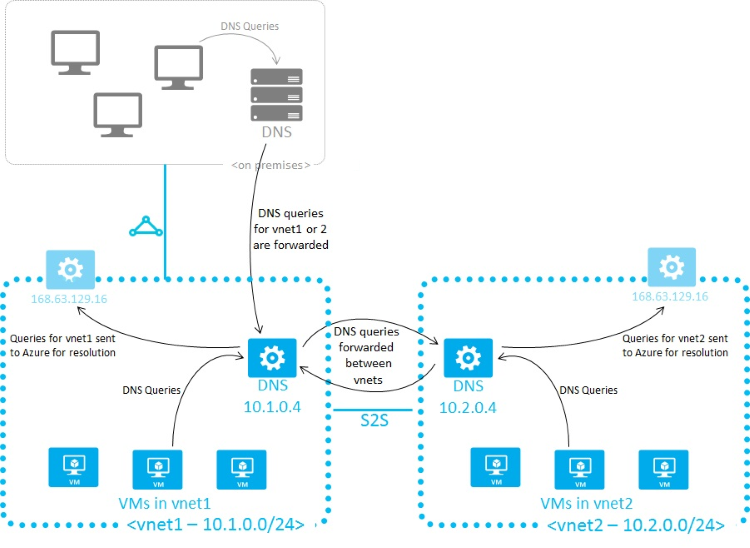
Saat Anda menggunakan resolusi nama yang disediakan Azure, Azure Dynamic Host Configuration Protocol (DHCP) menyediakan akhiran DNS internal (.internal.cloudapp.net) untuk setiap VM. Akhiran ini memungkinkan resolusi nama host karena rekaman nama host berada di zona internal.cloudapp.net. Saat Anda menggunakan solusi resolusi nama Anda sendiri, akhiran ini tidak disediakan untuk VM karena mengganggu arsitektur DNS lainnya (seperti skenario yang bergabung dengan domain). Sebagai gantinya, Azure menyediakan tempat penampung yang tidak berfungsi (reddog.microsoft.com).
Jika perlu, Anda dapat menentukan akhiran DNS internal dengan PowerShell atau API:
- Untuk jaringan virtual dalam model penyebaran Azure Resource Manager, akhiran tersedia via antarmuka jaringan REST API, cmdlet PowerShell Get-AzNetworkInterface, dan perintah az network nic show Azure CLI.
Jika meneruskan kueri ke Azure tidak sesuai dengan kebutuhan Anda, berikan solusi DNS Anda sendiri atau sebarkan Azure DNS Private Resolver.
Jika Anda menyediakan solusi DNS Anda sendiri, solusi tersebut perlu:
Memberikan resolusi nama host yang sesuai, misalnya melalui DDNS. Jika Anda menggunakan DDNS, Anda mungkin perlu menonaktifkan pemulungan rekaman DNS. Sewa DHCP Azure cukup panjang, dan pencarian mungkin akan menghapus rekaman DNS sebelum waktunya.
Memberikan resolusi rekursif yang sesuai untuk memungkinkan resolusi nama domain eksternal.
Dapat diakses (TCP dan UDP di port 53) dari klien yang dilayani, dan dapat mengakses internet.
Aman terhadap akses dari internet, untuk mengurangi ancaman yang ditimbulkan oleh agen eksternal.
Catatan
- Untuk performa terbaik, saat Anda menggunakan Azure VM sebagai server DNS, IPv6 harus dinonaktifkan.
- NSG bertindak sebagai firewall untuk titik akhir pemecah masalah DNS Anda. Anda harus mengubah atau menimpa aturan keamanan NSG Anda guna mengizinkan akses untuk UDP Port 53 (dan opsional TCP Port 53) ke titik akhir listener DNS Anda. Setelah server DNS kustom diatur pada jaringan, maka lalu lintas melalui port 53 akan melewati NSG dari subnet.
Penting
Jika Anda menggunakan Server DNS Windows sebagai Server DNS Kustom yang meneruskan permintaan DNS ke Azure DNS Servers, pastikan Anda meningkatkan nilai Batas Waktu Penerusan lebih dari 4 detik untuk memungkinkan Server DNS Rekursif Azure melakukan operasi rekursi yang tepat.
Untuk informasi selengkapnya tentang masalah ini, lihat Batas waktu resolusi penerusan dan penerus bersyar.
Rekomendasi ini juga dapat berlaku untuk platform Server DNS lainnya dengan nilai batas waktu penerusan 3 detik atau kurang.
Gagal melakukannya dapat mengakibatkan rekaman Zona DNS Privat diselesaikan dengan alamat IP publik.
Aplikasi web
Anggaplah Anda perlu meresolusi nama dari aplikasi web yang dibangun dengan App Service, ditautkan ke jaringan virtual, ke VM di jaringan virtual yang sama. Selain menyiapkan server DNS kustom yang memiliki penerus DNS yang meneruskan kueri ke Azure (IP virtual 168.63.129.16), lakukan langkah-langkah berikut:
Aktifkan integrasi jaringan virtual untuk aplikasi web Anda jika belum, seperti yang dijelaskan dalam Mengintegrasikan aplikasi dengan jaringan virtual.
Jika Anda perlu melakukan resolusi nama dari aplikasi web yang ditautkan vnet (dibangun dengan menggunakan App Service) ke VM di vnet lain yang tidak ditautkan ke zona privat yang sama, gunakan server DNS kustom atau Azure DNS Private Resolver di kedua vnet.
Untuk menggunakan server DNS kustom:
Siapkan server DNS di jaringan virtual target Anda, pada VM yang juga dapat meneruskan kueri ke peresolusi berulang di Azure (IP virtual 168.63.129.16). Contoh penerus DNS tersedia di Galeri Templat Azure Quickstart dan GitHub.
Siapkan penerus DNS di jaringan virtual sumber pada VM. Konfigurasikan penerus DNS ini untuk meneruskan kueri ke server DNS di jaringan virtual target Anda.
Konfigurasikan server DNS sumber Anda di pengaturan jaringan virtual sumber Anda.
Aktifkan integrasi jaringan virtual untuk aplikasi web Anda agar ditautkan ke jaringan virtual sumber, mengikuti instruksi di Mengintegrasikan aplikasi dengan jaringan virtual.
Untuk menggunakan Pemecah Masalah Privat Azure DNS, lihat Tautan ruleset.
Menentukan server DNS
Saat Anda menggunakan server DNS Anda sendiri, Azure memungkinkan Anda menentukan beberapa server DNS per jaringan virtual. Anda juga dapat menentukan beberapa server DNS per antarmuka jaringan (untuk Azure Resource Manager), atau per layanan cloud (untuk model penyebaran klasik). Server DNS yang ditentukan untuk antarmuka jaringan atau layanan cloud lebih diutamakan daripada server DNS yang ditentukan untuk jaringan virtual.
Catatan
Properti koneksi jaringan, seperti IP server DNS, tidak boleh diedit langsung dalam VM. Hal ini dikarenakan properti tersebut dapat terhapus selama penyembuhan layanan ketika adaptor jaringan virtual diganti. Hal ini berlaku untuk VM Windows dan Linux.
Catatan
Memodifikasi pengaturan akhiran DNS langsung dalam VM dapat mengganggu konektivitas jaringan, berpotensi menyebabkan lalu lintas ke VM terganggu atau hilang. Untuk mengatasi masalah ini, perlu menghidupkan ulang VM.
Saat Anda menggunakan model penyebaran Azure Resource Manager, Anda dapat menentukan server DNS untuk jaringan virtual dan antarmuka jaringan. Untuk detailnya, lihat Mengelola jaringan virtual dan Mengelola antarmuka jaringan.
Catatan
Jika memilih server DNS kustom untuk jaringan virtual, Anda harus menentukan setidaknya satu alamat IP server DNS; jika tidak, jaringan virtual akan mengabaikan konfigurasi dan menggunakan DNS yang disediakan Azure sebagai gantinya.
Catatan
Jika Anda mengubah pengaturan DNS untuk jaringan virtual atau komputer virtual yang sudah disebarkan, agar pengaturan DNS baru berlaku, Anda harus melakukan pembaruan sewa DHCP pada semua VM yang terpengaruh di jaringan virtual. Untuk VM yang menjalankan OS Windows, Anda dapat melakukannya dengan mengetikkan ipconfig /renew langsung di VM. Langkah-langkahnya bervariasi tergantung OS. Lihat dokumentasi yang relevan untuk jenis OS Anda.
Langkah berikutnya
Model penyebaran Azure Resource Manager: